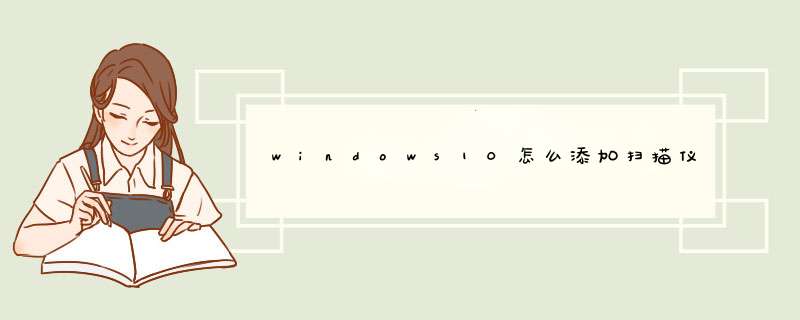
1、首先,打开电脑桌面上的“开始”菜单,然后打开“所有设置”。
2、输入“所有设置”后,单击“蓝牙、打印机、设备”。
3、然后在左侧菜单栏中找到“打印机和扫描仪”选项,单击右侧的“添加打印机或扫描仪”,并插入您自己的打印机。计算机将自动扫描是否有新的打印机连接到计算机。
4、单击添加,看到计算机正在扫描打印机。
5、最后,单击计算机扫描的打印机和扫描仪并添加它们。
1、安装扫描仪软件,进入扫描仪客户端。
2、在扫描仪客户端,点击添加设备按钮。
3、点击添加设备,进入添加设备界面。
4、进入添加设备页面,点击自动搜索。
5、如果搜索不出来,点击点击使用IP地址搜索。
6、找到扫描设备后,点击添加确定按钮后进入扫描界面。
7、扫描完成,网络扫描仪就添加成功了。
欢迎分享,转载请注明来源:内存溢出

 微信扫一扫
微信扫一扫
 支付宝扫一扫
支付宝扫一扫
评论列表(0条)